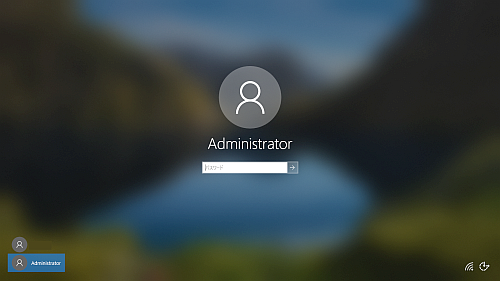
Windows 10 起動時のログイン画面で、Enterキーを押してもパスワード画面に遷移しなくなりました。
そして、Windows 10 の電源オプション「高速スタートアップ」を無効にした後にPCを再起動するとパスワード画面に遷移するようになりました。
他方で、高速スタートアップを有効にした別のPCはこのような症状は発生していないので、パスワード画面に遷移しない原因は藪の中です。
...
高速スタートアップはPCの起動時間を短縮するために考案された仕様ですが、古いデバイスを搭載したPCでは不具合の原因となることがわかっています。
高速スタートアップ
ザックリ言うと、高速スタートアップは次の動作をしています。- PCシャットダウン時に Wi-Fi、メモリ、CPUなどの状態をシステムファイル hiberfil.sys に保存する。
- PC起動時にhiberfil.sysをロードしてシャットダウン直前の状態を復元する。
デバイスドライバなどがロードされた状態でWindows 10が起動するので、PCの起動時間を短縮することができます。
但し、私のように古いPCに Windows 10 をインストールしているときは、Wi-Fi の動作が不安定になったりするので、高速スタートアップは無効にしておくのがいいと思います。
高速スタートアップを一時的に無効にして再起動
高速スタートアップを一時的に無効にしてPCを再起動したところ今回の問題は解決しました。キーボードのShiftを押しながら「再起動」を選択します。
具体的には次の手順です。
W10 > スタートボタン:電源アイコン
- Windows 10 のスタートボタンをクリックする
- 電源アイコンをクリックする
- Shiftキーを押したまま再起動を選択する
- PCの電源を切るを選択する
- 手順終了

あとがき
Wi-Fiの自動接続に問題が発生する場合は、高速スタートアップが原因の可能性があります。以下の画像はシャットダウン設定のスナップショットです。
「高速スタートアップを有効にする(推奨)」と書かれていますが、「古めのPCは除外」と書いてほしいですね。
シャットダウン設定を変更するには特別な操作が必要です。
恒久的に高速スタートアップを無効にする手順は別の記事で書いているので、併せてお読みください。

External link
検証:Windows 10 Pro April 2018 Update, v1803
:SC2
このサイトを検索 | Search this site












